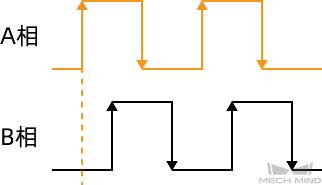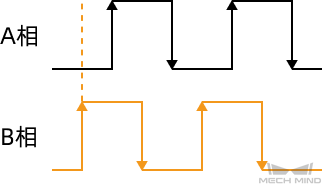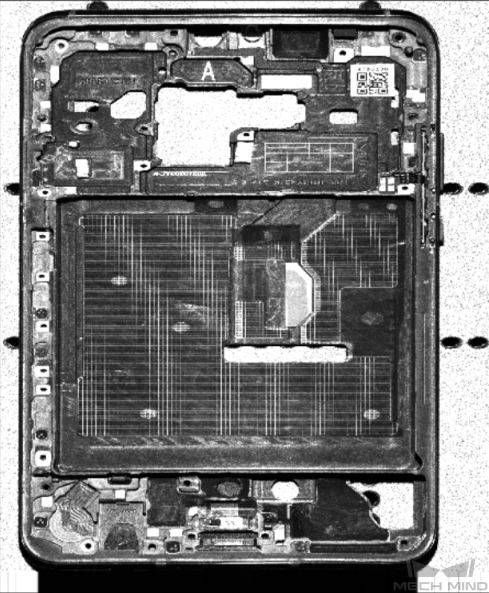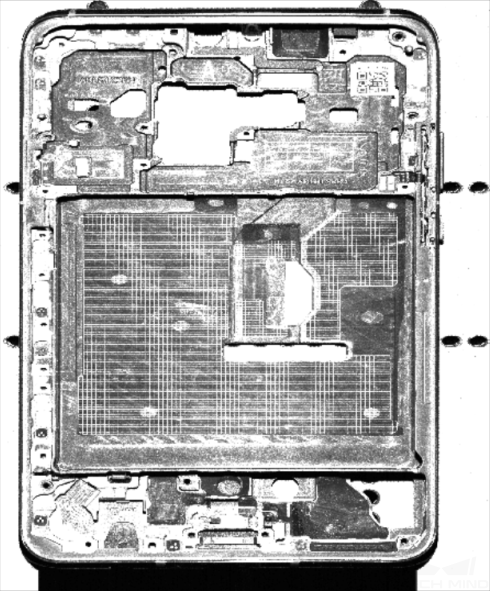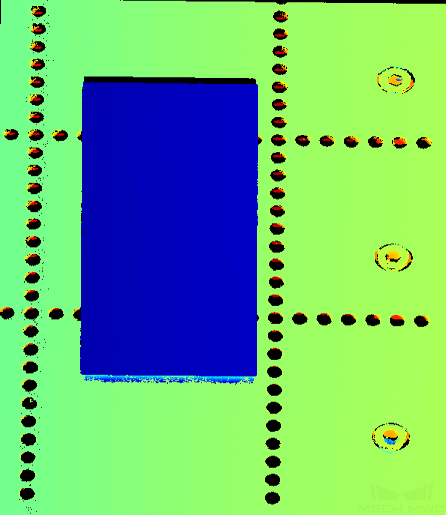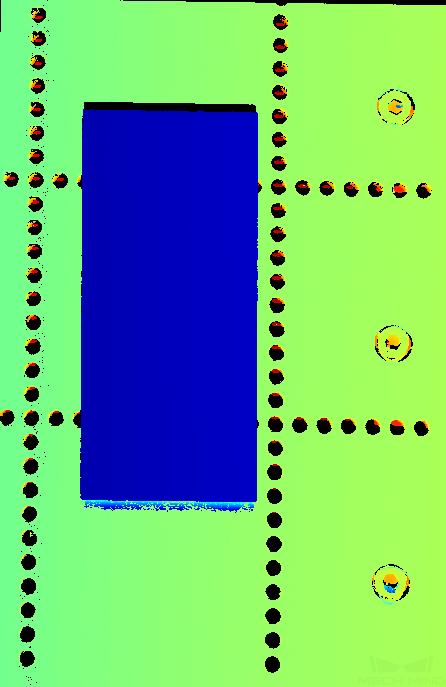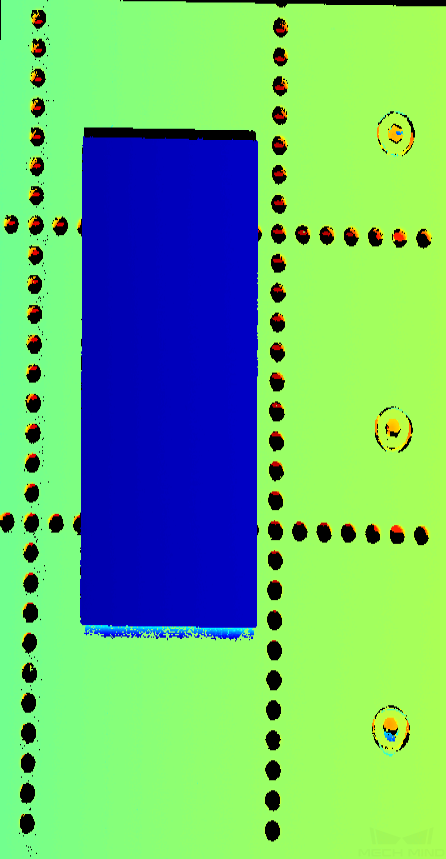扫描模式
本章介绍扫描模式下的参数。
触发设置
选择触发源并设置相关参数。
数据采集触发源
参数说明 |
选择触发数据采集的信号来源。一轮数据采集将扫描多行数据,生成多条轮廓线,并使用轮廓线数据生成一张强度图和深度图。 |
||
|---|---|---|---|
可见级别 |
初级、专家、大师 |
||
参数取值 |
|
||
调节说明 |
需由外部输入信号触发数据采集时,请选择外部触发。否则,请选择软触发。
|
编码器设置
行扫描触发源设置为编码器时,需调节该分组下的参数。
单击编辑按钮,可打开编码器设置工具。可在该工具中查看编码器值和运动方向、计算编码器分辨率。
如需扫描数据的Y轴分辨率与X轴分辨率一致,也可通过该工具获取推荐的触发间隔值。
触发方向
参数说明 |
选择触发扫描的编码器运动方向。 |
||
|---|---|---|---|
可见级别 |
初级、专家、大师 |
||
参数取值 |
|
||
调节说明 |
根据编码器运动方向和目标物体相对轮廓测量仪的移动方向调节。
|
触发信号计数模式
参数说明 |
设置每个编码器信号周期中计数的信号个数。计数的信号用于触发扫描(即触发信号)。 编码器每个信号周期中包含4个信号,如下图所示。
|
||
|---|---|---|---|
可见级别 |
初级、专家、大师 |
||
参数取值 |
|
||
调节说明 |
|
触发间隔
参数说明 |
设置扫描一行数据所需的触发信号个数。 |
||
|---|---|---|---|
可见级别 |
初级、专家、大师 |
||
参数取值 |
|
||
调节说明 |
|
固定频率:触发频率
参数说明 |
当行扫描触发源为固定频率时,设置触发轮廓测量仪扫描的固定频率。 |
||
|---|---|---|---|
可见级别 |
初级、专家、大师 |
||
参数取值 |
|
||
调节说明 |
|
扫描设置
设置其他影响扫描过程的参数。
扫描行数
参数说明 |
设置生成一张强度图/深度图所需的轮廓行数。 |
|---|---|
可见级别 |
初级、专家、大师 |
参数取值 |
|
调节说明 |
| 行扫描触发源设置为编码器时,扫描行数只可设置为16的倍数。 |
超时时间
参数说明 |
设置数据采集的超时时间。触发数据采集后,如软件在设置的超时时间内没有接收到数据,将自动停止当前轮次的数据采集。 |
|---|---|
可见级别 |
初级、专家、大师 |
参数取值 |
|
调节说明 |
根据实际需求调节。 |
点云分辨率
掩膜
参数说明 |
使用掩膜遮挡不需要的数据,如噪声、因多重反射产生的激光线等。 |
|---|---|
可见级别 |
初级、专家、大师 |
参数取值 |
启用掩膜:
|
调节说明 |
双击编辑,打开掩膜工具窗口。详细操作说明见下方的使用掩膜工具。 |
使用掩膜工具
通过掩膜工具,可添加、编辑和删除掩膜。
校正
该分组中的参数用于校正轮廓线的倾斜角度和高度误差。
倾斜校正
参数说明 |
校正轮廓线的倾斜角度,该倾斜角度由轮廓测量仪绕Y轴的旋转导致。 |
|---|---|
可见级别 |
初级、专家、大师 |
参数取值 |
启用倾斜校正:
倾斜校正角度:
|
调节说明 |
详细操作说明见倾斜校正。 |
高度校正
参数说明 |
校正轮廓线中的高度误差,该误差由轮廓测量仪绕X轴的旋转导致。 |
|---|---|
可见级别 |
初级、专家、大师 |
参数取值 |
启用高度校正:
高度校正比例:
|
调节说明 |
详细操作说明见高度校正。 |